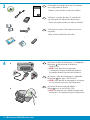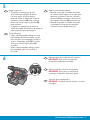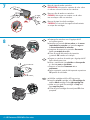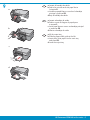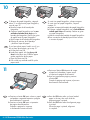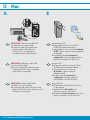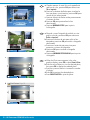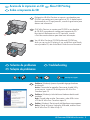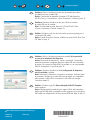HP Photosmart C5500 All-in-One Printer series Guía de instalación
- Tipo
- Guía de instalación

HP Photosmart C5500 All-in-One series
2
1
WARNING: To ensure that the software is installed
correctly, do not connect the USB cable until prompted.
Remove all tape, tabs, and protective fi lm from
the lid and from the front and back of the device.
Remove the protective fi lm from the display.
Adjust the angle of the display to a position
suitable for viewing.
a.
b.
Start Here
Comece aqui
AVISO: Para garantir que o software seja instalado
corretamente, não conecte o cabo USB até ser
solicitado.
Remova a fi ta adesiva, papelão e película
protetora da tampa e da parte frontal e traseira
do dispositivo. Remova a película protetora
do visor.
Ajuste o ângulo do visor para uma posição
que proporcione uma boa visão.
a.
b.
Comience aquí
Retire las cintas, las lengüetas y la película
protectora que se encuentran en la tapa y
en la parte anterior y posterior del dispositivo.
Retire la película protectora de la pantalla.
Ajuste el ángulo de la pantalla en una posición
adecuada para la visualización.
a.
b.
ATENCIÓN: Para asegurarse de que el software se
ha instalado correctamente, no conecte el cable USB
hasta que se le indique.
a
b
EN
EN
EN
ES
ES
PT
PT
PT
ES
Lea este documento primero antes de instalar el producto, para información referente a las especifi caciones
eléctricas y advertencias de seguridad refi érase a los instructivos de uso.

2 • HP Photosmart C5500 All-in-One series
4
3
Connect the power cord and adapter.
Press to turn on the HP All-in-One.
NOTE: Pay attention to the helpful messages and
animations in the display during the setup process.
a.
b.
c.
Verify the box contents. The contents of your box
may differ.
*May not be included with all models
Conecte o cabo de alimentação e o adaptador.
Pressione
para ligar o HP All-in-One.
NOTA: Preste atenção às mensagens e animações
no visor durante o processo de confi guração.
a.
b.
c.
Verifi que o conteúdo da caixa. O conteúdo da
sua caixa pode ser diferente do descrito aqui.
*Talvez não esteja incluído com todos os modelos
Conecte el cable de alimentación y el adaptador.
Presione
para encender el dispositivo
HP All-in-One.
NOTA: Preste atención a los mensajes
y animaciones de gran utilidad que aparecen
en pantalla durante el proceso de instalación.
a.
b.
c.
Compruebe el contenido de la caja. El contenido
de su caja puede ser distinto.
*Puede no estar incluido en todos los modelos
*
*
a
b
*
*
EN
EN
ES
PT
ES
PT
HP Photosmart C5500 All-in-One series

6
5
HP Photosmart C5500 All-in-One series • 3
Open the print cartridge door.
IMPORTANT: The device must be turned on to insert
cartridges.
Do the following:
When a prompt appears asking you to set
the language and country/region, use the
arrows to select your language from the list
of up to 4 languages, press OK to confi rm.
Select your country/region, press OK
to confi rm.
When a prompt appears asking to install
print cartridges, go to the next step in
this guide.
•
•
Abra a porta dos cartuchos de impressão.
IMPORTANTE: Para inserir os cartuchos de
impressão, o dispositivo deve estar ligado.
Siga os procedimentos abaixo:
Quando um prompt for exibido solicitando
seu idioma e país/região, use as setas para
selecionar o idioma na lista de 4 idiomas,
pressione OK para confi rmar. Selecione seu
país/região, pressione OK para confi rmar.
Quando um prompt for exibido solicitando
a instalação de cartuchos de impressão,
vá para a próxima etapa neste guia.
•
•
Abra la puerta de los cartuchos de impresión.
IMPORTANTE: Para insertar los cartuchos,
el dispositivo debe estar encendido.
Haga lo siguiente:
Si aparece un mensaje por el cual
se le solicita que confi gure el idioma
y el país/región, utilice las fl echas
para seleccionar un idioma de la lista de
4 idiomas y presione OK para confi rmar.
Seleccione el país/región y presione OK
para confi rmar.
Si aparece un mensaje por el cual se le
solicita que instale los cartuchos de impresión,
vaya al siguiente paso de esta guía.
•
•
EN
EN
ES
ES
PT
PT

8
7
4 • HP Photosmart C5500 All-in-One series
Remove the tape from both cartridges.
CAUTION: Do not touch the copper-colored contacts
or re-tape the cartridges.
Hold the cartridges with the HP logo on top.
Insert the tri-color cartridge in the left cartridge slot
and the black cartridge in the right cartridge slot .
Make sure you push the cartridges in fi rmly until
they snap into place .
Close the print cartridge door and press OK when
prompted.
a.
b.
c.
d.
Remova a fi ta de ambos os cartuchos.
CUIDADO:
Não toque nos contatos cor de cobre
nem recoloque a fi ta nos cartuchos.
Segure os cartuchos de modo que o logotipo da HP
fi que voltado para cima.
Insira o cartucho de tinta colorida no slot esquerdo
e o de tinta preta no slot direito .
Empurre os cartuchos fi rmemente até se
encaixarem .
Feche a porta do cartucho de impressão e pressione
OK quando for solicitado.
a.
b.
c.
d.
Retire la cinta de ambos cartuchos.
PRECAUCIÓN: No toque los contactos de color cobre
ni vuelva a colocar la cinta en los cartuchos.
Sostenga los cartuchos con el logotipo de HP
en la parte superior.
Introduzca el cartucho de tres colores en la ranura
izquierda de los cartuchos y el cartucho negro en
la ranura derecha de los cartuchos .
Asegúrese de empujar los cartuchos fi rmemente
hasta que encajen en su sitio .
Cierre la puerta del cartucho de impresión
y presione OK cuando se le indique.
a.
b.
c.
d.
b
c
EN
EN
ES
PT
PT
ES

9
HP Photosmart C5500 All-in-One series • 5
Lift the output tray.
Slide the paper-width guide to the left.
Insert plain white paper into the main tray
and press OK .
Lower the output tray.
a.
b.
c.
d.
Levante a bandeja de saída.
Deslize a guia de largura do papel para
a esquerda.
Insira papel branco comum na bandeja principal
e pressione OK .
Abaixe a bandeja de saída.
a.
b.
c.
d.
Levante la bandeja de salida.
Deslice la guía de ancho de papel hacia
la izquierda.
Introduzca papel blanco normal en la bandeja
principal y presione OK .
Baje la bandeja de salida.
a.
b.
c.
d.
a
b
c
d
EN
ES
PT

6 • HP Photosmart C5500 All-in-One series
11
10
d
If you have photo paper, load it now. If you
do not have photo paper, go to step 12.
Lift the photo tray lid.
Load photo paper with the glossy side
down in the photo tray. Slide the paper
guides against the photo paper.
Lower the photo tray lid.
Pull out the tray extender and lift up the
paper catch.
a.
b.
c.
d.
Press the OK button after you have loaded
paper in the tray, then wait while the
alignment page is printed.
Press the OK button after the alignment page
is printed.
When the page is printed, alignment
is complete.
a.
b.
Se você tiver papel fotográfi co, coloque-o agora.
Se você não tiver papel fotográfi co, vá para
a etapa 12.
Levante a tampa da bandeja de papel fotográfi co.
Coloque o papel fotográfi co com o lado brilhante
voltado para baixo na bandeja. Deslize as guias
no papel fotográfi co.
Abaixe a tampa da bandeja de papel fotográfi co.
Puxe o extensor da bandeja para fora e levante
o encosto do papel.
a.
b.
c.
d.
Pressione o botão OK após colocar o papel
na bandeja e aguarde enquanto a página
de alinhamento é impressa.
Pressione o botão OK após a impressão
da página de alinhamento.
Quando a página for impressa,
o alinhamento estará concluído.
a.
b.
Presione el botón OK después de cargar
el papel en la bandeja y espere a que
se imprima la página de alineación.
Una vez impresa esta página, presione
el botón OK .
Cuando la página está impresa, el proceso
de alineación ha fi nalizado.
a.
b.
Si dispone de papel fotográfi co, cárguelo
ahora. Si
no dispone de papel fotográfi co,
vaya al paso 12.
Levante la tapa de la bandeja de
fotografías.
Cargue el papel fotográfi co con la cara
satinada orientada hacia abajo en la
bandeja de fotografías. Deslice las guías
de papel hacia el papel fotográfi co.
Baje la tapa de la bandeja de fotografías.
Extraiga el extensor de la bandeja
y levante el tope del papel.
a.
b.
c.
d.
ab
EN
EN
ES
PT
ES PT

12 - Windows
HP Photosmart C5500 All-in-One series • 7
AB
NOTE: Do not connect the USB cable until
prompted.
Turn on your computer, log in if necessary,
and then wait for the desktop to appear.
Insert the CD and follow the onscreen
instructions.
IMPORTANT: If the startup screen does
not appear, double-click My Computer ,
double-click the CD-ROM icon with the
HP logo, and then double-click setup.exe .
a.
IMPORTANT: Purchase a USB cable separately
if it is not included.
Once the USB prompt appears, connect the
USB cable to the port on the back of the
HP All-in-One, and then to any USB port
on the computer.
Follow the onscreen instructions to complete
the software installation. Go to page 9 to
explore the features of your HP All-in-One.
a.
b.
NOTA: Não conecte o cabo USB até ser
solicitado.
Ligue o computador, efetue login
(se necessário) e aguarde a exibição
da área de trabalho. Insira o CD
e siga as instruções exibidas na tela.
IMPORTANTE: Se a tela inicial de instalação
não for exibida, clique duas vezes em
Meu Computador , duas vezes no ícone de
CD-ROM com o logotipo da HP e duas vezes
em setup.exe .
a.
IMPORTANTE: Adquira um cabo USB,
caso não seja fornecido.
Assim que o prompt USB for exibido,
conecte o cabo USB à porta na parte
traseira do HP All-in-One e a qualquer
porta USB no computador.
Siga as instruções exibidas na tela
para concluir a instalação do software.
Vá para a página 9 para explorar os
recursos de seu HP All-in-One.
a.
b.
NOTA: No conecte el cable USB hasta que
se le indique.
Encienda el equipo, inicie sesión si es
necesario, y espere a que aparezca el
escritorio. Introduzca el CD y siga las
instrucciones que aparecen en pantalla.
IMPORTANTE: Si no aparece la pantalla
de inicio, haga doble clic en Mi PC ,
haga doble clic en el icono CD-ROM
con el logotipo de HP y, a continuación,
haga doble clic en setup.exe .
a.
IMPORTANTE: Adquiera un cable USB por
separado si no está incluido.
Cuando se le indique que conecte el USB,
conecte el cable USB al puerto por la parte
posterior del dispositivo HP All-in-One y,
a continuación, a cualquier puerto USB
del equipo.
Siga las instrucciones que aparecen en
pantalla para fi nalizar la instalación del
software. Vaya a la página 9 para explorar
las funciones del dispositivo HP All-in-One.
a.
b.
EN
EN
ES
PT
ES
PT

8 • HP Photosmart C5500 All-in-One series
12 - Mac
AB
Insert the CD.
Double-click the HP Photosmart CD icon
on the desktop.
Double-click the HP Installer icon.
Follow the onscreen instructions.
Complete the Setup Assistant screen. Go to
page 9 to explore your HP All-in-One.
a.
b.
c.
d.
IMPORTANT: Purchase a USB cable
separately if it is not included.
Connect the USB cable to the port on the
back of the HP All-in-One, and then to any
USB port on the computer.
a.
IMPORTANTE: Adquira um cabo USB,
caso não seja fornecido.
Conecte o cabo USB à porta na parte
traseira do HP All-in-One e a qualquer
porta USB no computador.
a.
Insira o CD.
Clique duas vezes no ícone do CD da
HP Photosmart na área de trabalho.
Clique duas vezes no ícone do
HP Installer . Siga as instruções
exibidas na tela.
Finalize a tela do Assistente de
confi guração . Vá para a página 9
para explorar o seu HP All-in-One.
a.
b.
c.
d.
Introduzca el CD.
Haga doble clic en el icono del CD
de HP Photosmart del escritorio.
Haga doble clic en el icono del instalador
de HP . Siga las instrucciones que aparecen
en pantalla.
Complete la pantalla Asistente de
confi guración . Vaya a la página 9 para
explorar el dispositivo HP All-in-One.
a.
b.
c.
d.
IMPORTANTE: Adquiera un cable USB
por separado si no está incluido.
Conecte el cable USB al puerto por
la parte posterior del dispositivo
HP All-in-One y, a continuación,
a cualquier puerto USB del equipo.
a.
EN
EN
ES
PT
ES
PT

HP Photosmart C5500 All-in-One series • 9
Print a 4 x 6 inch photo
Explore the features
Now that the HP Photosmart software is
installed on your computer, you can try out
one of the features on the HP All-in-One.
If you have not already done so, load photo paper in the
photo tray.
Insert the memory card from your camera into the appropriate
memory card slot.
a.
b.
Imprima uma fotografi a
de 4 x 6 polegadas
Conheça os recursos
Agora que o programa de software
HP Photosmart está instalado no computador,
você pode testar um dos recursos do
HP All-in-One.
Se você ainda não colocou papel fotográfi co na bandeja
apropriada, faça-o agora.
Insira o cartão de memória da câmera no slot para cartão
de memória apropriado.
a.
b.
Imprima una foto
de 4 x 6 pulgadas
Explore las funciones
Una vez instalado el software HP Photosmart
en su equipo, pruebe algunas de las
funciones del dispositivo HP All-in-One.
Cargue papel fotográfi co en la bandeja de fotografías,
en caso de que no lo haya hecho todavía.
Introduzca la tarjeta de memoria de su cámara en la ranura
adecuada de la tarjeta de memoria.
a.
b.
a
b
EN
EN
EN
EN
ES
PT
ES
PT
ES
ES
PT
PT

10 • HP Photosmart C5500 All-in-One series
When the Photo menu appears in the color
graphics display, press OK to select View & Print .
Press the arrow buttons to view the desired photo,
then press OK to display the selected photo.
Press the up arrow button to increase the number
of photos.
Press OK to preview the selected photo.
Press PRINT PHOTOS to print the photo.
a.
b.
c.
d.
e.
Quando o menu Fotografi a for exibido no visor
gráfi co colorido, pressione OK para selecionar
Exibir e imprimir .
Pressione os botões de seta para exibir a foto
desejada e pressione OK para exibir a fotografi a
selecionada.
Pressione o botão de seta para cima para
aumentar o número de fotografi as.
Pressione OK para visualizar a fotografi a
selecionada.
Pressione IMPRIMIR FOTOGRAFIAS para imprimir
a fotografi a.
a.
b.
c.
d.
e.
Cuando aparece el menú Foto en la pantalla de
gráfi cos en color, presione OK para seleccionar
Ver e imprimir .
Presione los botones de fl echa para visualizar la
foto que desee; a continuación, presione OK para
mostrar la foto seleccionada.
Presione el botón de fl echa arriba para aumentar
el número de fotos.
Presione OK para previsualizar la foto
seleccionada.
Presione IMPRIMIR FOTOS para imprimir
la fotografía.
a.
b.
c.
d.
e.
a
b
c
8.5 x 11 paper
Settings
Next
Print
Print Preview: Page 1/2
Done
OK
OK
OK
Print
Edit
0
OKOK
Options
Print
View
Save
Create
View & Print
Photo Menu
d
EN
ES
PT

www.hp.com/support
HP Photosmart C5500 All-in-One series • 11
Problem: (Windows) The Microsoft Add Hardware screen appears.
Action: Cancel all screens. Unplug the USB cable, and then insert
the HP All-in-One CD. Refer to Step 12.
Your HP All-in-One has a CD/DVD holder and CD/DVD tray,
which you can use for CD printing. If you would like to print directly
onto a printable CD, refer to the Basics Guide for more information.
About CD Printing
Troubleshooting
Problema: (Windows) A tela Adicionar Hardware da Microsoft
é exibida.
Ação: Cancele todas as telas. Desconecte o cabo USB e insira
o CD do HP All-in-One. Consulte a etapa 12.
O HP All-in-One tem um suporte para CD/DVD e uma bandeja
de CD/DVD, que podem ser usadas para impressão de CD.
Para imprimir diretamente em um CD imprimível, consulte
o Guia de conceitos básicos para obter mais informações.
Sobre a impressão de CD
Solução de problemas
Problema: (Windows) Aparece la pantalla Agregar hardware
de Microsoft.
Acción: Cierre todas las pantallas. Desconecte el cable USB y,
a continuación, inserte el CD del dispositivo HP All-in-One.
Consulte el paso 12.
El dispositivo HP All-in-One tiene un soporte y una bandeja para
CD/DVD que pueden servir para imprimir en CD. Si desea imprimir
directamente en un CD apto para ello, consulte la guía básica para
obtener más información.
Acerca de la impresión en CD
Solución de problemas
EN
EN
EN
EN
ES
PT
ES
PT
ES
PT
PT
ES

www.hp.com/support
HP Photosmart C5200 All-in-One series •12
2007 Hewlett-Packard Development Company, L.P.
Printed in () Printed in ()
Printed in ()
*Q8340-90017*
*Q8340-90017*
*Q8340-90017*
Problem: (Windows only) You did not see the screen prompting you to
connect the USB cable.
Action: Cancel all screens. Remove, and then re-insert the HP All-in-One
CD. Refer to Step 12.
Problem: (Windows only) The Device Setup Has Failed To Complete
screen appears.
Action: Unplug the device and plug it in again. Check all connections.
Make sure the USB cable is plugged into the computer. Do not plug the
USB cable into a keyboard or a non-powered USB hub. Refer to step 12.
Problema: (Somente Windows) A tela que solicita a conexão
do cabo USB não foi exibida.
Ação: Cancele todas as telas. Remova o CD do HP All-in-One
e insira-o novamente. Consulte a etapa 12.
Problema: (Somente Windows) A tela A confi guração do dispositivo
não foi concluída é exibida.
Ação: Desconecte o dispositivo e conecte-o novamente. Verifi que todas
as conexões. Verifi que se o cabo USB está conectado ao computador.
Não conecte o cabo USB a um teclado ou hub USB sem energia.
Consulte a etapa 12.
Problema: (Sólo en Windows) No ha visto la pantalla que indica
que debe conectar el cable USB.
Acción: Cierre todas las pantallas. Extraiga el CD del dispositivo
HP All-in-One y, a continuación, vuelva a insertarlo. Consulte el paso 12.
Problema: (Sólo en Windows) Aparece la pantalla Se ha producido
un error en la instalación del dispositivo .
Acción: Desconecte el dispositivo y vuelva a conectarlo. Compruebe
todas las conexiones. Asegúrese de que el cable USB está conectado
al equipo. No conecte el cable USB a un teclado ni a un concentrador
USB sin alimentación. Consulte el paso 12.
EN
EN
ES
ES
PT
PT
Transcripción de documentos
ES Comience aquí PT Comece aqui EN Start Here 1 ES PT EN ATENCIÓN: Para asegurarse de que el software se ha instalado correctamente, no conecte el cable USB hasta que se le indique. AVISO: Para garantir que o software seja instalado corretamente, não conecte o cabo USB até ser solicitado. WARNING: To ensure that the software is installed correctly, do not connect the USB cable until prompted. Lea este documento primero antes de instalar el producto, para información referente a las especificaciones eléctricas y advertencias de seguridad refiérase a los instructivos de uso. 2 a ES PT EN b HP Photosmart C5500 All-in-One series a. Retire las cintas, las lengüetas y la película protectora que se encuentran en la tapa y en la parte anterior y posterior del dispositivo. Retire la película protectora de la pantalla. b. Ajuste el ángulo de la pantalla en una posición adecuada para la visualización. a. Remova a fita adesiva, papelão e película protetora da tampa e da parte frontal e traseira do dispositivo. Remova a película protetora do visor. b. Ajuste o ângulo do visor para uma posição que proporcione uma boa visão. a. Remove all tape, tabs, and protective film from the lid and from the front and back of the device. Remove the protective film from the display. b. Adjust the angle of the display to a position suitable for viewing. 3 HP Photosmart C5500 All-in-One series ES PT Compruebe el contenido de la caja. El contenido de su caja puede ser distinto. *Puede no estar incluido en todos los modelos Verifique o conteúdo da caixa. O conteúdo da sua caixa pode ser diferente do descrito aqui. *Talvez não esteja incluído com todos os modelos * EN Verify the box contents. The contents of your box may differ. *May not be included with all models * 4 * a * ES PT b 2 • HP Photosmart C5500 All-in-One series EN a. Conecte el cable de alimentación y el adaptador. b. Presione para encender el dispositivo HP All-in-One. c. NOTA: Preste atención a los mensajes y animaciones de gran utilidad que aparecen en pantalla durante el proceso de instalación. a. Conecte o cabo de alimentação e o adaptador. b. Pressione para ligar o HP All-in-One. c. NOTA: Preste atenção às mensagens e animações no visor durante o processo de configuração. a. Connect the power cord and adapter. b. Press to turn on the HP All-in-One. c. NOTE: Pay attention to the helpful messages and animations in the display during the setup process. 5 ES EN 6 Haga lo siguiente: • Si aparece un mensaje por el cual se le solicita que configure el idioma y el país/región, utilice las flechas para seleccionar un idioma de la lista de 4 idiomas y presione OK para confirmar. Seleccione el país/región y presione OK para confirmar. • Si aparece un mensaje por el cual se le solicita que instale los cartuchos de impresión, vaya al siguiente paso de esta guía. PT Siga os procedimentos abaixo: • Quando um prompt for exibido solicitando seu idioma e país/região, use as setas para selecionar o idioma na lista de 4 idiomas, pressione OK para confirmar. Selecione seu país/região, pressione OK para confirmar. • Quando um prompt for exibido solicitando a instalação de cartuchos de impressão, vá para a próxima etapa neste guia. Do the following: • When a prompt appears asking you to set the language and country/region, use the arrows to select your language from the list of up to 4 languages, press OK to confirm. Select your country/region, press OK to confirm. • When a prompt appears asking to install print cartridges, go to the next step in this guide. ES PT EN Abra la puerta de los cartuchos de impresión. IMPORTANTE: Para insertar los cartuchos, el dispositivo debe estar encendido. Abra a porta dos cartuchos de impressão. IMPORTANTE: Para inserir os cartuchos de impressão, o dispositivo deve estar ligado. Open the print cartridge door. IMPORTANT: The device must be turned on to insert cartridges. HP Photosmart C5500 All-in-One series • 3 7 ES PT EN 8 ES b PT c 4 • HP Photosmart C5500 All-in-One series EN Retire la cinta de ambos cartuchos. PRECAUCIÓN: No toque los contactos de color cobre ni vuelva a colocar la cinta en los cartuchos. Remova a fita de ambos os cartuchos. CUIDADO: Não toque nos contatos cor de cobre nem recoloque a fita nos cartuchos. Remove the tape from both cartridges. CAUTION: Do not touch the copper-colored contacts or re-tape the cartridges. a. Sostenga los cartuchos con el logotipo de HP en la parte superior. b. Introduzca el cartucho de tres colores en la ranura izquierda de los cartuchos y el cartucho negro en la ranura derecha de los cartuchos. c. Asegúrese de empujar los cartuchos firmemente hasta que encajen en su sitio. d. Cierre la puerta del cartucho de impresión y presione OK cuando se le indique. a. Segure os cartuchos de modo que o logotipo da HP fique voltado para cima. b. Insira o cartucho de tinta colorida no slot esquerdo e o de tinta preta no slot direito. c. Empurre os cartuchos firmemente até se encaixarem. d. Feche a porta do cartucho de impressão e pressione OK quando for solicitado. a. Hold the cartridges with the HP logo on top. b. Insert the tri-color cartridge in the left cartridge slot and the black cartridge in the right cartridge slot. c. Make sure you push the cartridges in firmly until they snap into place. d. Close the print cartridge door and press OK when prompted. 9 ES a PT b EN a. Levante la bandeja de salida. b. Deslice la guía de ancho de papel hacia la izquierda. c. Introduzca papel blanco normal en la bandeja principal y presione OK. d. Baje la bandeja de salida. a. Levante a bandeja de saída. b. Deslize a guia de largura do papel para a esquerda. c. Insira papel branco comum na bandeja principal e pressione OK. d. Abaixe a bandeja de saída. a. Lift the output tray. b. Slide the paper-width guide to the left. c. Insert plain white paper into the main tray and press OK. d. Lower the output tray. c d HP Photosmart C5500 All-in-One series • 5 10 ES EN a b Si dispone de papel fotográfico, cárguelo ahora. Si no dispone de papel fotográfico, vaya al paso 12. a. Levante la tapa de la bandeja de fotografías. b. Cargue el papel fotográfico con la cara satinada orientada hacia abajo en la bandeja de fotografías. Deslice las guías de papel hacia el papel fotográfico. c. Baje la tapa de la bandeja de fotografías. d. Extraiga el extensor de la bandeja y levante el tope del papel. PT Se você tiver papel fotográfico, coloque-o agora. Se você não tiver papel fotográfico, vá para a etapa 12. a. Levante a tampa da bandeja de papel fotográfico. b. Coloque o papel fotográfico com o lado brilhante voltado para baixo na bandeja. Deslize as guias no papel fotográfico. c. Abaixe a tampa da bandeja de papel fotográfico. d. Puxe o extensor da bandeja para fora e levante o encosto do papel. If you have photo paper, load it now. If you do not have photo paper, go to step 12. a. Lift the photo tray lid. b. Load photo paper with the glossy side down in the photo tray. Slide the paper guides against the photo paper. c. Lower the photo tray lid. d. Pull out the tray extender and lift up the paper catch. 11 PT d ES a. Pressione o botão OK após colocar o papel na bandeja e aguarde enquanto a página de alinhamento é impressa. b. Pressione o botão OK após a impressão da página de alinhamento. Quando a página for impressa, o alinhamento estará concluído. 6 • HP Photosmart C5500 All-in-One series EN a. Presione el botón OK después de cargar el papel en la bandeja y espere a que se imprima la página de alineación. b. Una vez impresa esta página, presione el botón OK. Cuando la página está impresa, el proceso de alineación ha finalizado. a. Press the OK button after you have loaded paper in the tray, then wait while the alignment page is printed. b. Press the OK button after the alignment page is printed. When the page is printed, alignment is complete. 12 - Windows A ES PT EN NOTA: No conecte el cable USB hasta que se le indique. a. Encienda el equipo, inicie sesión si es necesario, y espere a que aparezca el escritorio. Introduzca el CD y siga las instrucciones que aparecen en pantalla. IMPORTANTE: Si no aparece la pantalla de inicio, haga doble clic en Mi PC, haga doble clic en el icono CD-ROM con el logotipo de HP y, a continuación, haga doble clic en setup.exe. NOTA: Não conecte o cabo USB até ser solicitado. a. Ligue o computador, efetue login (se necessário) e aguarde a exibição da área de trabalho. Insira o CD e siga as instruções exibidas na tela. IMPORTANTE: Se a tela inicial de instalação não for exibida, clique duas vezes em Meu Computador, duas vezes no ícone de CD-ROM com o logotipo da HP e duas vezes em setup.exe. NOTE: Do not connect the USB cable until prompted. a. Turn on your computer, log in if necessary, and then wait for the desktop to appear. Insert the CD and follow the onscreen instructions. IMPORTANT: If the startup screen does not appear, double-click My Computer, double-click the CD-ROM icon with the HP logo, and then double-click setup.exe. B ES PT EN IMPORTANTE: Adquiera un cable USB por separado si no está incluido. a. Cuando se le indique que conecte el USB, conecte el cable USB al puerto por la parte posterior del dispositivo HP All-in-One y, a continuación, a cualquier puerto USB del equipo. b. Siga las instrucciones que aparecen en pantalla para finalizar la instalación del software. Vaya a la página 9 para explorar las funciones del dispositivo HP All-in-One. IMPORTANTE: Adquira um cabo USB, caso não seja fornecido. a. Assim que o prompt USB for exibido, conecte o cabo USB à porta na parte traseira do HP All-in-One e a qualquer porta USB no computador. b. Siga as instruções exibidas na tela para concluir a instalação do software. Vá para a página 9 para explorar os recursos de seu HP All-in-One. IMPORTANT: Purchase a USB cable separately if it is not included. a. Once the USB prompt appears, connect the USB cable to the port on the back of the HP All-in-One, and then to any USB port on the computer. b. Follow the onscreen instructions to complete the software installation. Go to page 9 to explore the features of your HP All-in-One. HP Photosmart C5500 All-in-One series • 7 12 - Mac A ES PT EN IMPORTANTE: Adquiera un cable USB por separado si no está incluido. a. Conecte el cable USB al puerto por la parte posterior del dispositivo HP All-in-One y, a continuación, a cualquier puerto USB del equipo. IMPORTANTE: Adquira um cabo USB, caso não seja fornecido. a. Conecte o cabo USB à porta na parte traseira do HP All-in-One e a qualquer porta USB no computador. IMPORTANT: Purchase a USB cable separately if it is not included. a. Connect the USB cable to the port on the back of the HP All-in-One, and then to any USB port on the computer. 8 • HP Photosmart C5500 All-in-One series B ES PT EN a. Introduzca el CD. b. Haga doble clic en el icono del CD de HP Photosmart del escritorio. c. Haga doble clic en el icono del instalador de HP. Siga las instrucciones que aparecen en pantalla. d. Complete la pantalla Asistente de configuración. Vaya a la página 9 para explorar el dispositivo HP All-in-One. a. Insira o CD. b. Clique duas vezes no ícone do CD da HP Photosmart na área de trabalho. c. Clique duas vezes no ícone do HP Installer. Siga as instruções exibidas na tela. d. Finalize a tela do Assistente de configuração. Vá para a página 9 para explorar o seu HP All-in-One. a. Insert the CD. b. Double-click the HP Photosmart CD icon on the desktop. c. Double-click the HP Installer icon. Follow the onscreen instructions. d. Complete the Setup Assistant screen. Go to page 9 to explore your HP All-in-One. ES PT ES PT ES PT Explore las funciones Conheça os recursos EN Una vez instalado el software HP Photosmart en su equipo, pruebe algunas de las funciones del dispositivo HP All-in-One. EN Explore the features Now that the HP Photosmart software is installed on your computer, you can try out one of the features on the HP All-in-One. Agora que o programa de software HP Photosmart está instalado no computador, você pode testar um dos recursos do HP All-in-One. Imprima una foto de 4 x 6 pulgadas Imprima uma fotografia de 4 x 6 polegadas ES a PT EN EN Print a 4 x 6 inch photo a. Cargue papel fotográfico en la bandeja de fotografías, en caso de que no lo haya hecho todavía. b. Introduzca la tarjeta de memoria de su cámara en la ranura adecuada de la tarjeta de memoria. a. Se você ainda não colocou papel fotográfico na bandeja apropriada, faça-o agora. b. Insira o cartão de memória da câmera no slot para cartão de memória apropriado. a. If you have not already done so, load photo paper in the photo tray. b. Insert the memory card from your camera into the appropriate memory card slot. b HP Photosmart C5500 All-in-One series • 9 a ES Photo Menu Create Save View & Print b PT Print Options OK View a. Cuando aparece el menú Foto en la pantalla de gráficos en color, presione OK para seleccionar Ver e imprimir. b. Presione los botones de flecha para visualizar la foto que desee; a continuación, presione OK para mostrar la foto seleccionada. c. Presione el botón de flecha arriba para aumentar el número de fotos. d. Presione OK para previsualizar la foto seleccionada. e. Presione IMPRIMIR FOTOS para imprimir la fotografía. a. Quando o menu Fotografia for exibido no visor gráfico colorido, pressione OK para selecionar Exibir e imprimir. b. Pressione os botões de seta para exibir a foto desejada e pressione OK para exibir a fotografia selecionada. c. Pressione o botão de seta para cima para aumentar o número de fotografias. d. Pressione OK para visualizar a fotografia selecionada. e. Pressione IMPRIMIR FOTOGRAFIAS para imprimir a fotografia. c EN 0 Print d Edit OK Done Print Preview: Page 1/2 8.5 x 11 paper Next Settings Print 10 • HP Photosmart C5500 All-in-One series a. When the Photo menu appears in the color graphics display, press OK to select View & Print. b. Press the arrow buttons to view the desired photo, then press OK to display the selected photo. c. Press the up arrow button to increase the number of photos. d. Press OK to preview the selected photo. e. Press PRINT PHOTOS to print the photo. ES PT Acerca de la impresión en CD Sobre a impressão de CD ES PT EN ES PT EN About CD Printing El dispositivo HP All-in-One tiene un soporte y una bandeja para CD/DVD que pueden servir para imprimir en CD. Si desea imprimir directamente en un CD apto para ello, consulte la guía básica para obtener más información. O HP All-in-One tem um suporte para CD/DVD e uma bandeja de CD/DVD, que podem ser usadas para impressão de CD. Para imprimir diretamente em um CD imprimível, consulte o Guia de conceitos básicos para obter mais informações. Your HP All-in-One has a CD/DVD holder and CD/DVD tray, which you can use for CD printing. If you would like to print directly onto a printable CD, refer to the Basics Guide for more information. Solución de problemas Solução de problemas EN Troubleshooting www.hp.com/support ES PT EN Problema: (Windows) Aparece la pantalla Agregar hardware de Microsoft. Acción: Cierre todas las pantallas. Desconecte el cable USB y, a continuación, inserte el CD del dispositivo HP All-in-One. Consulte el paso 12. Problema: (Windows) A tela Adicionar Hardware da Microsoft é exibida. Ação: Cancele todas as telas. Desconecte o cabo USB e insira o CD do HP All-in-One. Consulte a etapa 12. Problem: (Windows) The Microsoft Add Hardware screen appears. Action: Cancel all screens. Unplug the USB cable, and then insert the HP All-in-One CD. Refer to Step 12. HP Photosmart C5500 All-in-One series • 11 www.hp.com/support ES PT EN ES PT EN Problema: (Sólo en Windows) No ha visto la pantalla que indica que debe conectar el cable USB. Acción: Cierre todas las pantallas. Extraiga el CD del dispositivo HP All-in-One y, a continuación, vuelva a insertarlo. Consulte el paso 12. Problema: (Somente Windows) A tela que solicita a conexão do cabo USB não foi exibida. Ação: Cancele todas as telas. Remova o CD do HP All-in-One e insira-o novamente. Consulte a etapa 12. Problem: (Windows only) You did not see the screen prompting you to connect the USB cable. Action: Cancel all screens. Remove, and then re-insert the HP All-in-One CD. Refer to Step 12. Problema: (Sólo en Windows) Aparece la pantalla Se ha producido un error en la instalación del dispositivo. Acción: Desconecte el dispositivo y vuelva a conectarlo. Compruebe todas las conexiones. Asegúrese de que el cable USB está conectado al equipo. No conecte el cable USB a un teclado ni a un concentrador USB sin alimentación. Consulte el paso 12. Problema: (Somente Windows) A tela A configuração do dispositivo não foi concluída é exibida. Ação: Desconecte o dispositivo e conecte-o novamente. Verifique todas as conexões. Verifique se o cabo USB está conectado ao computador. Não conecte o cabo USB a um teclado ou hub USB sem energia. Consulte a etapa 12. Problem: (Windows only) The Device Setup Has Failed To Complete screen appears. Action: Unplug the device and plug it in again. Check all connections. Make sure the USB cable is plugged into the computer. Do not plug the USB cable into a keyboard or a non-powered USB hub. Refer to step 12. 2007 Hewlett-Packard Development Company, L.P. Printed in () Printed in () Printed in () *Q8340-90017* *Q8340-90017* HP *Q8340-90017* Photosmart C5200 All-in-One series •12-
 1
1
-
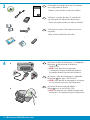 2
2
-
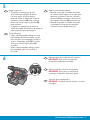 3
3
-
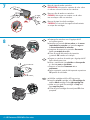 4
4
-
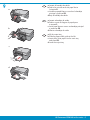 5
5
-
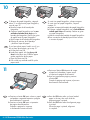 6
6
-
 7
7
-
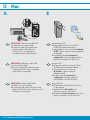 8
8
-
 9
9
-
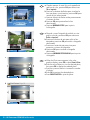 10
10
-
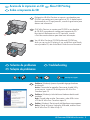 11
11
-
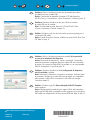 12
12
HP Photosmart C5500 All-in-One Printer series Guía de instalación
- Tipo
- Guía de instalación
en otros idiomas
Artículos relacionados
-
HP Photosmart C5500 All-in-One Printer series El manual del propietario
-
HP Photosmart C5200 All-in-One Printer series Guía de instalación
-
HP Photosmart D5300 Printer series Guía de instalación
-
HP Photosmart C3100 All-in-One Printer series Guía de instalación
-
HP Photosmart C6200 All-in-One Printer series Guía de instalación
-
HP Photosmart C8100 All-in-One Printer series Guía de instalación
-
HP C5250 Guía de instalación
-
HP Photosmart C4400 All-in-One Printer series Guía de instalación
-
HP (Hewlett-Packard) Photosmart 7830 Manual de usuario
-
HP Photosmart 8000 Printer series Guía de inicio rápido